Atualizado em July 2025: Pare de receber mensagens de erro que tornam seu sistema mais lento, utilizando nossa ferramenta de otimização. Faça o download agora neste link aqui.
- Faça o download e instale a ferramenta de reparo aqui..
- Deixe o software escanear seu computador.
- A ferramenta irá então reparar seu computador.
O guia do usuário do Windows 8 diz que o Windows 8 suporta
cliente
Hyper-V
. Então, o que é exatamente o Hyper-V? Bem
Hyper-V
significa virtualização baseada em Hypervisor. Talvez o Hyper-V tenha sido parte de duas versões anteriores do Windows. A Microsoft agora planeja torná-lo uma parte do sistema operacional do cliente integrando este serviço com o Windows 8. Parece interessante, não é? Sim, é.
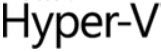
Deixa-me explicar-te, passo a passo, como funciona.
Introdução:
Microsoft
Cliente Hyper-V
é uma tecnologia de virtualização de cliente flexível, robusta e de alto desempenho que permite que profissionais e desenvolvedores de TI executem várias instâncias de sistema operacional simultaneamente em seus computadores Windows 8. Isso reduz os custos consolidando o hardware e melhorando a eficiência por meio da compatibilidade da VM (Virtual Machine) com o servidor Hyper-V. Bem, o Hyper-V não é apenas dedicado a programadores e desenvolvedores – todos os usuários finais do Windows 8 também podem se beneficiar.
Instalar sistemas operacionais virtualizados em um PC quase não foi possível em versões anteriores do Windows para clientes. Os desenvolvedores tiveram que fazer um investimento extra na configuração da infraestrutura de rede, colocando uma máquina extra com o sistema operacional carregado e, em seguida, conectá-lo com LAN ou Wi-Fi. Tudo isso não precisa ser feito no Hyper-V. Você pode criar um sistema operacional virtualizado e uma rede virtual usando switches, fazendo com que a aplicação interaja com um computador que está dentro do seu próprio computador, tão simples quanto isso.
Como funciona?
Hyper-V
requer um sistema de 64 bits que tenha Second Level Address Translation (SLAT). SLAT é um recurso presente na geração atual de processadores de 64 bits pela Intel & AMD. Você também precisará de uma versão de 64 bits do Windows 8 e pelo menos 4 GB de RAM.
Hyper-V
suporta a criação de sistemas operacionais de 32-bit e 64-bit nas Máquinas Virtuais.
-
Primeiro de tudo você precisa instalar
Hyper-V
do console de recursos do Windows no Windows 8. Basta marcar a opção
Hyper-V
e pressione Enter. Windows agora reinicia e
Hyper-V
é instalado no seu PC.
-
Segundo você precisa criar uma rede virtual. Como de costume, a rede é criada usando switches, então crie um switch usando o gerenciador de switches no lado direito do
Hyper-V
gerente.
- Por último, você precisa carregar a máquina virtual para usar este switch. Crie uma máquina virtual clicando em nova e depois em máquina virtual no lado direito. Você precisa ter um arquivo ISO de um sistema operacional para criar uma máquina virtual. Suponha que você queira ter uma máquina virtual contendo Windows 7 – certifique-se de ter o arquivo ISO do Windows 7. Você será solicitado a instalar o sistema operacional enquanto cria uma máquina virtual. Nesse momento você precisa carregar seu arquivo ISO.
Este vídeo da Microsoft, guia-o através do processo explicado acima. Confira.
Em um último post, mostraremos como habilitar o Hyper-V no Windows 8.
RECOMENDADO: Clique aqui para solucionar erros do Windows e otimizar o desempenho do sistema
Diego Gomes é um usuário apaixonado do Windows 10 que adora resolver problemas específicos do Windows e escrever sobre as tecnologias Microsoft em geral.